Introduzione
Questa procedura dettagliata è stata scritta per guidarti nell'installazione di base di Discourse su un server LTS Ubuntu 14.04. Discourse è un'applicazione software per forum su Internet, divertente e facile da usare. Per mantenere il processo di installazione il più semplice e diretto possibile, utilizzeremo Git e l'applicazione Docker. Il processo di installazione installerà e configurerà automaticamente l'accesso di base per Nginx (applicazione Web) e PostgreSQL (database).
Una delle migliori caratteristiche di Discourse è che è open source al 100%. Non solo la community aiuta a sviluppare il software del forum, ma ha un'API integrata ed è completamente mobile friendly con plug-in per CDN (Content Distribution Networks) e ha SEO integrato per i tuoi URL. Ovviamente puoi anche personalizzare l'aspetto e il funzionamento di Discourse in base alle tue esigenze.
Prerequisiti
Avrai bisogno di un server che esegue Ubuntu 14.04 LTS senza un'applicazione di servizio Web installata. Se non disponi di un server, prova i convenienti server privati virtuali di Atlantic.Net.
La memoria di sistema minima consigliata è 1 GB di RAM.
Installazione di Discourse Forum
Come primo passaggio dell'installazione di Discourse, vorrai installare la loro applicazione Docker/Git. Ti consigliamo di connetterti al tuo server tramite SSH o VNC ed eseguire:
wget -qO- https://get.docker.com/ | sh
Una volta terminato, dovrai creare una cartella Discourse e Git clonare la finestra mobile Discourse nella nuova directory:
mkdir /var/discourse git clone https://github.com/discourse/discourse_docker.git /var/discourse
Successivamente, copia standalone.yml dalla directory samples in un contenitore chiamato app.yml. Questo sarà il nostro contenitore in cui eseguiamo Discourse:
cp /var/discourse/samples/standalone.yml /var/discourse/containers/app.yml
Una volta copiato, vorremo modificare l'app.yml con le nostre impostazioni, in particolare l'e-mail amministrativa. Se non lo fai e lo fai con informazioni non valide, Discourse non verrà creato e c'è la possibilità con informazioni errate che non sarai in grado di creare utenti. I punti da cercare sono nell'immagine qui sotto racchiusi in rosso.
nano /var/discourse/containers/app.yml
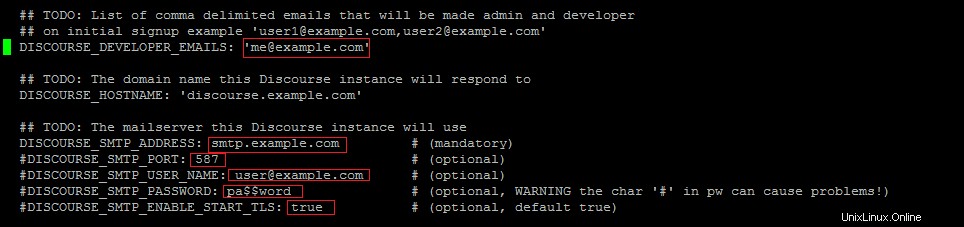
configurazione e-mail app.yml
Per l'indirizzo e-mail dello sviluppatore, assicurati di utilizzare l'indirizzo e-mail che apparterrà all'account amministratore. Puoi utilizzare più di un'e-mail per questo, assicurati solo di separarle con una virgola.
-Il nome host di Discourse dovrà essere il nome host del server o del forum stesso. È il nome host che vuoi digitare nella barra degli indirizzi per accedere al forum.
SMTP_ADDRESS - the SMTP address Discourse will be using to send emails (required).
Se questo server richiede informazioni aggiuntive (come nome utente e password) per inoltrare/inviare la posta, dovrai decommentare le righe dopo (rimuovere il #) e modificare:
SMTP Port - The port that SMTP responds to on your email server. SMTP Username - The username for the email account that will be sending the emails. SMTP Password - The password for said account. SMTP Start TLS - If TLS has to be enabled, set this to true, otherwise set this to false.
*Nota* Un punto importante al di fuori dell'e-mail è la configurazione di base. Se hai un server da 1 GB (non è consigliabile avere qualcosa di inferiore a questo) ti consigliamo di cambiare UNICORN_WORKERS campo deve essere un valore di 2 e db_shared_buffers essere 128 MB.
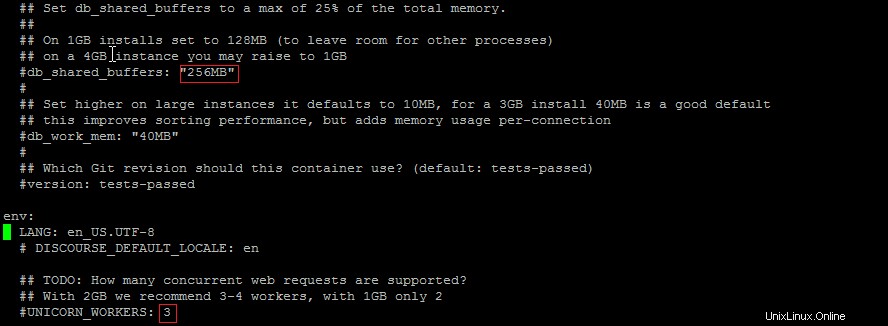
app.yml mem e configurazione unicorno
Fatto ciò puoi salvare ed uscire dal file.
Ora eseguiamo semplicemente:
/var/discourse/launcher bootstrap app
Ciò farà sì che il discorso inizi a costruire. Questo processo può richiedere del tempo. Una volta terminata la creazione del comando seguente per avviare Discourse. Potrebbe essere visualizzato un avviso "Il tuo sistema potrebbe non funzionare correttamente" se stai eseguendo questa installazione sul servizio Cloud di Atlantic.Net. Se si verifica un errore, il processo di compilazione si interromperà e ti dirà di scorrere verso l'alto per visualizzare l'errore. La causa più probabile è che il nome host del sistema o le impostazioni e-mail non sono configurate correttamente; dai un'occhiata al tuo /var/discourse/containers/app.yml file di nuovo per verificare le tue impostazioni.
/var/discourse/launcher start app
Se questo comando viene eseguito senza errori, ora Discourse è in esecuzione! Vai semplicemente al tuo nome host configurato e dovresti vedere Discourse in esecuzione. Potrebbe essere visualizzato un avviso "Il tuo sistema potrebbe non funzionare correttamente" se stai eseguendo questa installazione sul nostro servizio Cloud. Se c'è un errore, lo indicherà e ti farà scorrere verso l'alto per vederlo. Puoi semplicemente premere Invio per continuare.
Una volta che Discourse è in esecuzione, dovrai rendere il tuo utente amministratore. Ti consigliamo di registrare un nuovo utente che avrà l'indirizzo email dello sviluppatore. Questo renderà automaticamente quell'utente un amministratore.

Luogo di registrazione
Se non riesci a creare l'utente (l'email non ti raggiunge) puoi eseguire quanto segue per creare l'utente amministratore. Potrebbe essere visualizzato un avviso "Il tuo sistema potrebbe non funzionare correttamente" se stai eseguendo questa installazione sul nostro servizio Cloud. Se c'è un errore, lo indicherà e ti farà scorrere verso l'alto per vederlo. Puoi semplicemente premere Invio per continuare.
/var/discourse/launcher enter app rake admin:create exit (once all done with the creation)
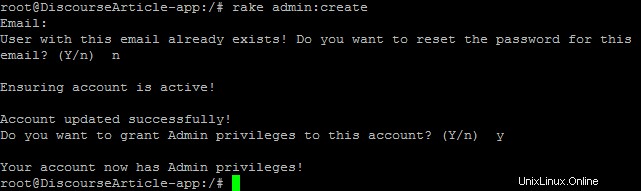
crea manualmente l'amministratore
Il comando di creazione richiederà un indirizzo email. Una volta inserito l'indirizzo e-mail dello sviluppatore, verrà richiesto a un utente con quell'e-mail già esistente e se si desidera reimpostare la password. Puoi dire "y" se vuoi o "n" se non lo fai. Successivamente, ti verrà chiesto se desideri rendere l'utente un amministratore. A questo, colpirai "y". Ora puoi accedere con l'utente che hai appena tentato di creare in precedenza. Dovrai risolvere il problema dell'e-mail, altrimenti dovrai eseguirlo e passare attraverso queste opzioni per ogni utente che prevedi di avere.
Questo è tutto. Ora puoi accedere come amministratore e fare qualsiasi cosa sul lato amministratore che desideri. Il tuo forum è ora attivo! Ricontrolla più tardi per eventuali articoli aggiuntivi sulla configurazione del discorso.